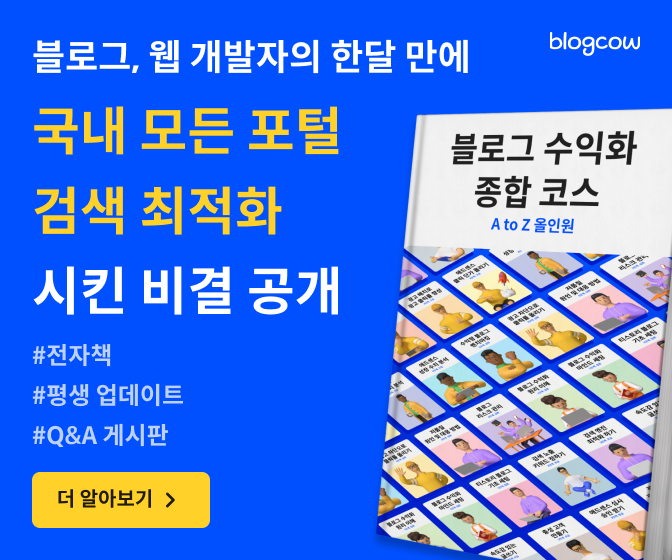애드센스 앵커 광고 적용 방법을 소개하겠습니다.

혹시 애드센스가 설치된 사이트에서 스크롤을 해도 광고가 따라다니는 것을 목격한 적이 없나요?
해당 광고를 앵커 광고라고 합니다.
애드센스에서 제공하는 광고의 한 형태입니다.
원래 앵커 광고는 모바일에서만 작동하는 형태였습니다.
하지만 업데이트가 되어서 2021년 7월 19일 이후에 PC 버전에서도 지원됩니다.
스크롤을 해도 광고가 따라다녀서 아무래도 CTR(광고 클릭률)이 높아지니 수익적인 측면에서 도움이 많이 되겠죠?
끝까지 보시고 수익 향상 성공하시길 바랍니다!
애드센스 앵커 광고 적용 모습
우선 애드센스 앵커 광고 적용 방법을 알려드리기 전에 어떤 광고인지 형태를 보시고 마음에 드시면 진행하시면 됩니다.
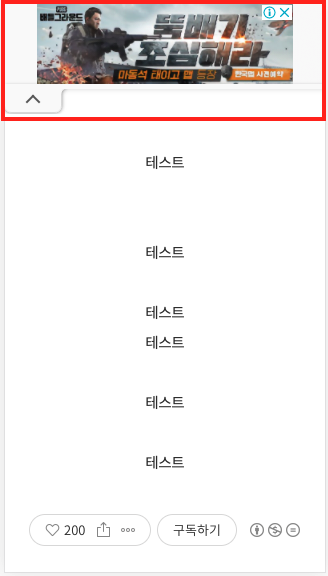
해당 스크린샷의 빨간색 네모 박스에 있는 광고 영역이 앵커 광고입니다.
스크롤을 해도 따라다닙니다.
그리고 화살표 버튼을 통해 접기도 가능하기 때문에 광고로 인한 이탈률 걱정을 덜 수도 있습니다.
애드센스 앵커 광고 적용 방법
이제 본격적으로 애드센스 앵커 광고를 적용하는 방법에 대해 알려드리겠습니다.
당연히 애드센스를 이용하고 있는 사이트, 블로그를 기준으로 설명드립니다.
티스토리 블로그는 물론 워드프레스까지 애드센스를 이용하고 있는 모든 사이트에서 가능합니다.
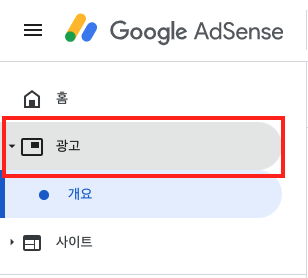
우선 구글 애드센스에 접속합니다.
왼쪽 메뉴에 보시면 광고에 개요가 있습니다.
접속합니다.
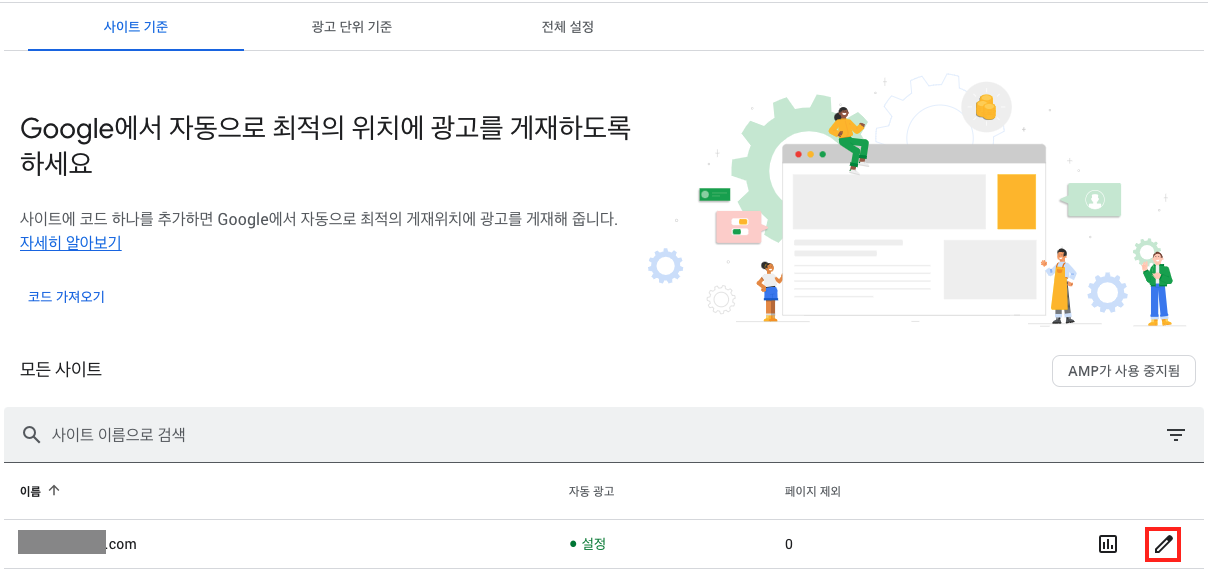
상단에서 사이트 기준이라는 탭이 체크가 되어 있는 것을 확인하셔야 합니다.
이후 아래를 보시면 표에 내 블로그 주소들이 적혀 있습니다.
앵커 광고를 적용하고 싶은 블로그 주소의 연필 아이콘을 클릭합니다.
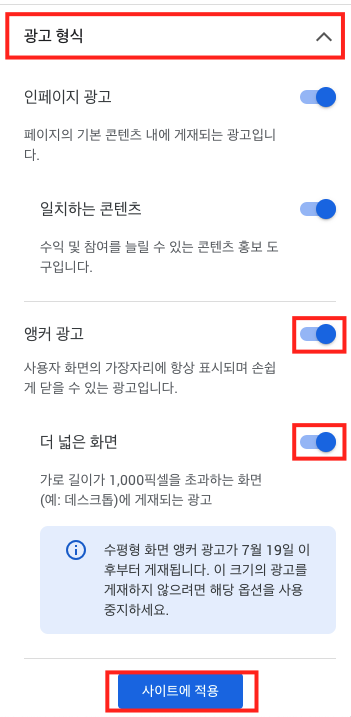
우측에서 광고 형식 메뉴를 열어주시면 앵커 광고를 설정할 수 있습니다.
앵커 광고 토글을 켜주시면 모바일에서 앵커 광고가 송출됩니다.
외에 PC에서도 앵커 광고를 송출하고 싶은 경우 더 넓은 화면 토글도 켜주시면 됩니다.
다 결정하셨다면 사이트에 적용이라는 파란색 버튼만 눌러주시면 해당 작업이 끝이 납니다.
함께 읽으시면 좋은 포스트
외에도 티스토리 블로그 수익을 향상 시키는 방법을 고민해보신 적 없나요?
아래에 수익형 블로그 적성 테스트로 수익형 블로그 적성도를 확인해보세요!
애드센스 앵커 광고 적용 방법을 전달해보았습니다. 읽어보니 어떠신가요? 다른 정보도 궁금하시다면 상단의 글들을 참고하시면 도움이 될 것입니다. 이 글이 유용했다면 하트(공감), 댓글, 구독을 부탁드립니다.
'블로그 운영 팁' 카테고리의 다른 글
| 티스토리 네이버 서치어드바이저 등록 및 사이트맵, RSS 제출 방법 (11) | 2021.07.08 |
|---|---|
| 줌 검색 등록 방법 (24) | 2021.07.08 |
| 티스토리 구글 서치 콘솔 등록 및 사이트맵, RSS 제출 방법 (28) | 2021.07.07 |
| 티스토리 서식 사용 방법 (7) | 2021.07.06 |
| 티스토리 네이버 애널리틱스 연동 방법 (9) | 2021.07.06 |